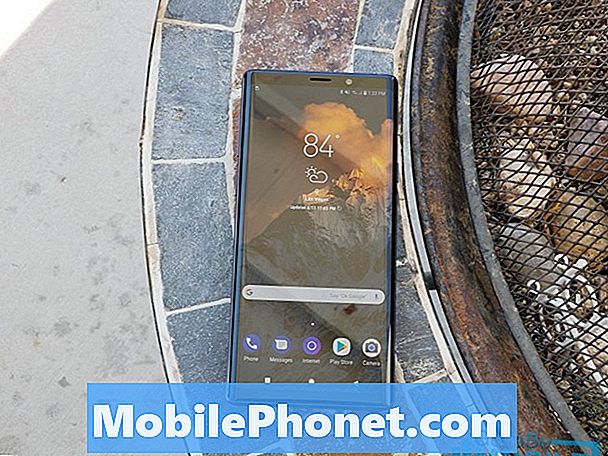Vsebina
Posodobitev za Android 4.4 KitKat bo verjetno zadela tableto Nexus 7 za večino uporabnikov v naslednjem tednu, toda tisti, ki smo malce nestrpni, lahko sedaj posodobitev ročno namestijo z računalnikom, ki je povezan s tabličnim računalnikom prek USB-ja. Ljudje, ki niso pripravljeni odpreti okna terminala ali ukaznega poziva na računalniku z operacijskim sistemom Mac ali Windows, morajo počakati, da pride do nadgradnje.
Lastniki bodo videli, da je posodobitev prenesena po zraku, ko opazijo obvestilo v svojem območju za obvestila na Nexusu 7. Prav tako je mogoče ročno preveriti na zaslonu O programu v nastavitvah.
Ta datoteka za posodabljanje programske opreme Android 4.4 Kit Kat je samo za model Nexus 7 2013, ki uporablja samo tehnologijo WiFi.
Delimo navodila in prenesemo povezave, da dobimo prave datoteke, da se vse zgodi na računalniku Mac in Windows. Te korake smo izdelali s pomočjo prispevka v Phandroidu, ki zajema samo Windows, in predvideva, da posodabljalec pozna nekaj naprednih korakov.

Preverjanje številke različice za Android
Prvič, poskrbite, da bo Nexus 7, ki bo dobil posodobitev, zagnal Android 4.3 na zalogi, kar pomeni, da ni zakoreninjen. Pojdite v Nastavitve, tako da povlečete z vrha zaslona na desni strani in nato izberete Nastavitve. Potisnite zaslon navzdol na O tem in potem poiščite Različica za Android. Če se izvaja 4.3, nadaljujte. Če ne, pritisnite na Sistemske posodobitve Iz O tem na zaslonu. Posodobite na 4.3 ali če imate srečo, da je 4.4, če je na voljo. Če je, potem je to vse. Verjetno se ne bo prikazal, dokler tablični računalnik ne zažene 4.3. Ko končate s posodobitvijo na 4.3, nadaljujte z naslednjim korakom.
Pridobivanje datotek
Prenesite datoteke SDK za Android in jih razširite. Prenesite posodobljeno različico Androida 4.4 iz Googla, vendar ga ne razpakirajte. Ime datoteke spremenite v KitKat.zip, tako da z desno tipko miške kliknete datoteko. V pojavnem meniju izberite možnost preimenovanja. Premaknite ga v mapo s prej prenesenimi datotekami SDK za Android. Daj ga vorodja za platforme znotraj mape SDK mapo.

Zaženite Nexus 7
Zdaj je čas za bliskavico. Najprej ga pripravite tako, da greste v Nastavitve na Nexusu 7. Omogočite način razvijalca tako, da odprete O tem in se dotaknite Številka gradnje 7-krat. Vrnite se na glavni zaslon z nastavitvami in odprite Možnosti razvijalca in postavite kljukico USB razhroščevanje.
Zaustavite tablični računalnik tako, da držite gumb Moč dokler se ne prikaže meni. Izberite Ugasniti. Miza se zapre.
Znova vklopite tablični računalnik tako, da pridržite gumb Moč in gumb Znižaj glasnost gumb. To postavi tablični računalnik v način fastboot. Hit Znižaj glasnost dokler ne vidite Obnovitveni način na vrhu zaslona. Pritisnite Moč in se zažene v načinu za obnovitev. Videli boste majhno ikono Android in klicaj. Pritisnite Povečaj glasnost , ki prikazuje meni možnosti.
Tablični računalnik Nexus 7 priključite v računalnik s kablom USB. Zdaj uporabite Znižaj glasnost za izbiro veljajo posodobitev iz ADB in jo izberite s pritiskom na Moč gumb.
Na računalniku odprete ukazni poziv tako, da pritisnete tipko Začni na zaslonu ali Začni na tipkovnici in vrsto CMD. Hit Vnesite , da odprete ukazni poziv. Na odprtem Mac računalniku Terminal bodisi iz mape Applications / Utilities ali celo lažje odprete z uporabo CMD + preslednica skupaj. Vrsta Terminal in zadel Vnesite.
Zdaj preklopite v mapo z orodji platforme tako, da odprete program Finder na računalniku Mac ali Explorerju v sistemu Windows. Povlecite mapo v poziv za Terminal na Macu ali v ukazni poziv v sistemu Windows. To bo uporabnikom preprečilo, da bi v naslednjem koraku vtipkali celotno pot do datoteke KitKat.zip.
Dodajte naslednje za pot do mape od zgoraj v ukazni poziv. Uporabniki morajo to dodati na konec poti v isti vrstici, zato ne pritiskajte tipke Enter, dokler ne vnesete pravilnega ukaza od spodaj.
- Uporabniki sistema Windows: vrstaadb sideload KitKat.zip
- Uporabniki računalnikov Mac: typ./adb sideload KitKat.zip
Če niste spremenili imena posodobitvene datoteke KitKat, ki ste jo prenesli iz Googla, to storite pred vnosom ukazov.

Pritisnite Enter in datoteka se bo prenesla na tablični računalnik in zagnala posodobitev. Ko bo Nexus 7 končal posodobitev, bo izgledal kot zgoraj. S tipkami za glasnost izberite možnost vnovičnega zagona iz menija na tabličnem računalniku na vrhu zaslona. Tablični računalnik se bo znova zagnal v novi operacijski sistem KitKat in posodobil aplikacije in datoteke, ko se bo zagnal.